ನೀವು ಹೊಸ ಆಪಲ್ ವಾಚ್ ಬಳಕೆದಾರರಲ್ಲಿದ್ದರೆ ಮತ್ತು ನೀವು ಅದನ್ನು ಮುಖ್ಯವಾಗಿ ಏನನ್ನು ರಚಿಸಲಾಗಿದೆಯೋ ಅದಕ್ಕಾಗಿ ಬಳಸಲಿದ್ದರೆ, ಅಂದರೆ ಚಟುವಟಿಕೆ ಮತ್ತು ವ್ಯಾಯಾಮವನ್ನು ಅಳೆಯಲು, ನೀವು ಸಂಪೂರ್ಣವಾಗಿ ಇಲ್ಲಿಯೇ ಇದ್ದೀರಿ. ಆಪಲ್ ಸ್ಮಾರ್ಟ್ ವಾಚ್ ಪ್ರಾಯೋಗಿಕವಾಗಿ ಯಾವುದೇ ರೀತಿಯ ವ್ಯಾಯಾಮವನ್ನು ನಿಖರವಾಗಿ ಅಳೆಯಬಹುದು - ಓಟ, ಈಜು, ನೃತ್ಯ (ವಾಚ್ಓಎಸ್ 7 ನಲ್ಲಿ). ಆಪಲ್ ವಾಚ್ನಲ್ಲಿ ವ್ಯಾಯಾಮ ರೆಕಾರ್ಡಿಂಗ್ ಅನ್ನು ನೀವು ಹೇಗೆ ಪ್ರಾರಂಭಿಸಬಹುದು, ವಿರಾಮಗೊಳಿಸಬಹುದು ಮತ್ತು ಆಫ್ ಮಾಡಬಹುದು ಎಂಬುದನ್ನು ಈ ಲೇಖನದಲ್ಲಿ ಒಟ್ಟಿಗೆ ನೋಡೋಣ.
ಇದು ಆಗಿರಬಹುದು ನಿಮಗೆ ಆಸಕ್ತಿ

ಆಪಲ್ ವಾಚ್ನಲ್ಲಿ ತಾಲೀಮು ರೆಕಾರ್ಡಿಂಗ್ ಅನ್ನು ಹೇಗೆ ಪ್ರಾರಂಭಿಸುವುದು
ನಿಮ್ಮ ಆಪಲ್ ವಾಚ್ನಲ್ಲಿ ತಾಲೀಮು ರೆಕಾರ್ಡಿಂಗ್ ಅನ್ನು ಪ್ರಾರಂಭಿಸಲು ನೀವು ಬಯಸಿದರೆ, ಕಾರ್ಯವಿಧಾನವು ತುಂಬಾ ಸರಳವಾಗಿದೆ. ಆದ್ದರಿಂದ ನಿಮ್ಮ ಓಟ, ಈಜು ಅಥವಾ ಇತರ ಯಾವುದೇ ಚಟುವಟಿಕೆಯನ್ನು ರೆಕಾರ್ಡ್ ಮಾಡಲು ನೀವು ಬಯಸಿದರೆ, ಈ ಕೆಳಗಿನಂತೆ ಮುಂದುವರಿಯಿರಿ:
- ನಿಮ್ಮ ಅನ್ಲಾಕ್ ಮಾಡಿದ Apple ವಾಚ್ನಲ್ಲಿ, ಒತ್ತಿರಿ ಡಿಜಿಟಲ್ ಕಿರೀಟ.
- ಒತ್ತುವ ನಂತರ, ನೀವು ಅಪ್ಲಿಕೇಶನ್ ಮೆನುವಿನಲ್ಲಿ ನಿಮ್ಮನ್ನು ಕಂಡುಕೊಳ್ಳುತ್ತೀರಿ, ಅಲ್ಲಿ ನೀವು ಅಪ್ಲಿಕೇಶನ್ ಅನ್ನು ಹುಡುಕಬಹುದು ಮತ್ತು ಟ್ಯಾಪ್ ಮಾಡಬಹುದು ವ್ಯಾಯಾಮಗಳು.
- ಇಲ್ಲಿ, ಅದನ್ನು ಹುಡುಕಲು ಡಿಜಿಟಲ್ ಕಿರೀಟ ಅಥವಾ ಸ್ಥಳಾಂತರದ ಗೆಸ್ಚರ್ ಬಳಸಿ ವ್ಯಾಯಾಮದ ಪ್ರಕಾರ, ನೀವು ಯಾರ ರೆಕಾರ್ಡಿಂಗ್ ಅನ್ನು ಪ್ರಾರಂಭಿಸಲು ಬಯಸುತ್ತೀರಿ.
- ಒಮ್ಮೆ ನೀವು ವ್ಯಾಯಾಮವನ್ನು ಕಂಡುಕೊಂಡರೆ, ಅದಕ್ಕೆ ಹೋಗಿ ಕ್ಲಿಕ್
- ಈಗ ಅದು ಪ್ರಾರಂಭವಾಗುತ್ತದೆ ಕಡಿತಗೊಳಿಸುವಿಕೆ ಮೂರು ಸೆಕೆಂಡುಗಳು, ಅದರ ನಂತರ ತಕ್ಷಣವೇ ರೆಕಾರ್ಡಿಂಗ್ ಪ್ರಾರಂಭವಾಗುತ್ತದೆ
ನೀವು ಹೇಗಾದರೂ ನಿಮ್ಮ ಆಪಲ್ ವಾಚ್ನೊಂದಿಗೆ ವ್ಯಾಯಾಮ ಮಾಡಲು ಪ್ರಾರಂಭಿಸಿದರೆ ಮತ್ತು ಮೇಲಿನ ವಿಧಾನವನ್ನು ಬಳಸಿಕೊಂಡು ವ್ಯಾಯಾಮ ರೆಕಾರ್ಡಿಂಗ್ ಅನ್ನು ಸಕ್ರಿಯಗೊಳಿಸದಿದ್ದರೆ, ಆಪಲ್ ವಾಚ್ ಅದನ್ನು ಸರಳವಾಗಿ ಗುರುತಿಸುತ್ತದೆ. ವ್ಯಾಯಾಮವನ್ನು ಗುರುತಿಸಲಾಗಿದೆ ಎಂಬ ಅಧಿಸೂಚನೆಯು ನಂತರ ಪ್ರದರ್ಶನದಲ್ಲಿ ಕಾಣಿಸಿಕೊಳ್ಳುತ್ತದೆ. ಈ ಅಧಿಸೂಚನೆಯೊಳಗೆ, ನೀವು ಒಂದೇ ಟ್ಯಾಪ್ನೊಂದಿಗೆ ವ್ಯಾಯಾಮವನ್ನು ರೆಕಾರ್ಡ್ ಮಾಡಲು ಪ್ರಾರಂಭಿಸಬಹುದು.
ಆಪಲ್ ವಾಚ್ನಲ್ಲಿ ವ್ಯಾಯಾಮ ರೆಕಾರ್ಡಿಂಗ್ ಅನ್ನು ಹೇಗೆ ವಿರಾಮಗೊಳಿಸುವುದು
ನಿಮ್ಮ ತಾಲೀಮು ಸಮಯದಲ್ಲಿ ನೀವು ವಿರಾಮ ತೆಗೆದುಕೊಂಡಿದ್ದರೆ ಮತ್ತು ನಿಮ್ಮ ಆಪಲ್ ವಾಚ್ ನಿಮ್ಮ ವ್ಯಾಯಾಮವನ್ನು ಟ್ರ್ಯಾಕ್ ಮಾಡುವುದನ್ನು ನಿಲ್ಲಿಸಲು ಬಯಸಿದರೆ, ಈ ಕೆಳಗಿನವುಗಳನ್ನು ಮಾಡಿ:
- ಮೊದಲಿಗೆ, ನೀವು ಅಪ್ಲಿಕೇಶನ್ಗೆ ಹೋಗಬೇಕು ವ್ಯಾಯಾಮಗಳು. ಈ ಸಂದರ್ಭದಲ್ಲಿ, ಆಪಲ್ ವಾಚ್ ಸಾಕು ಅನ್ಲಾಕ್, ಅಥವಾ ಒತ್ತಿರಿ ಡಿಜಿಟಲ್ ಕಿರೀಟ ಮತ್ತು ಅಪ್ಲಿಕೇಶನ್ ಪಟ್ಟಿಯಲ್ಲಿರುವ ಅಪ್ಲಿಕೇಶನ್ಗೆ ಹೋಗಿ ವ್ಯಾಯಾಮಗಳು.
- ಒಮ್ಮೆ ನೀವು ವ್ಯಾಯಾಮ ಅಪ್ಲಿಕೇಶನ್ನಲ್ಲಿರುವಾಗ, ಇಲ್ಲಿ ಸ್ವೈಪ್ ಮಾಡಿ ಬಲದಿಂದ ಎಡಕ್ಕೆ.
- ವ್ಯಾಯಾಮ ನಿಯಂತ್ರಣ ಫಲಕವು ಕಾಣಿಸಿಕೊಳ್ಳುತ್ತದೆ, ಇದರಲ್ಲಿ ನೀವು ಬಟನ್ ಅನ್ನು ಕ್ಲಿಕ್ ಮಾಡಬೇಕಾಗುತ್ತದೆ ಅಮಾನತುಗೊಳಿಸಿ.
- ನೀವು ಈಗ ವ್ಯಾಯಾಮವನ್ನು ವಿರಾಮಗೊಳಿಸಿದ್ದೀರಿ. ನೀವು ಅದನ್ನು ಮತ್ತೆ ಪ್ರಾರಂಭಿಸಲು ಬಯಸಿದರೆ, ಕ್ಲಿಕ್ ಮಾಡಿ ಮುಂದುವರಿಸಿ.
ಈ ಸಂದರ್ಭದಲ್ಲಿಯೂ ಸಹ, ನೀವು ವಿರಾಮ ತೆಗೆದುಕೊಂಡಿದ್ದೀರಿ ಎಂದು ಆಪಲ್ ವಾಚ್ ಗುರುತಿಸಬಹುದು. ನೀವು ವಿರಾಮವನ್ನು ಹಸ್ತಚಾಲಿತವಾಗಿ ಸಕ್ರಿಯಗೊಳಿಸದಿದ್ದರೆ, ಸ್ವಲ್ಪ ಸಮಯದ ನಂತರ ವ್ಯಾಯಾಮ ಮಾಡದ ನಂತರ, ನೀವು ವಿರಾಮವನ್ನು ಸಕ್ರಿಯಗೊಳಿಸುವ ಅಥವಾ ವ್ಯಾಯಾಮವನ್ನು ಸಂಪೂರ್ಣವಾಗಿ ಆಫ್ ಮಾಡುವ ಅಧಿಸೂಚನೆಯು ಕಾಣಿಸಿಕೊಳ್ಳುತ್ತದೆ.
ಆಪಲ್ ವಾಚ್ನಲ್ಲಿ ವ್ಯಾಯಾಮ ರೆಕಾರ್ಡಿಂಗ್ ಅನ್ನು ಹೇಗೆ ಆಫ್ ಮಾಡುವುದು
ವ್ಯಾಯಾಮವನ್ನು ಸಂಪೂರ್ಣವಾಗಿ ನಿಲ್ಲಿಸಲು ನೀವು ನಿರ್ಧರಿಸಿದ್ದರೆ, ಕಾರ್ಯವಿಧಾನವು ವಿರಾಮವನ್ನು ತೆಗೆದುಕೊಳ್ಳುವಂತೆಯೇ ಇರುತ್ತದೆ. ಈ ಹಂತಗಳನ್ನು ಅನುಸರಿಸಿ:
- ಮೊದಲಿಗೆ, ನೀವು ಅಪ್ಲಿಕೇಶನ್ಗೆ ಹೋಗಬೇಕು ವ್ಯಾಯಾಮಗಳು. ಈ ಸಂದರ್ಭದಲ್ಲಿ, ಆಪಲ್ ವಾಚ್ ಸಾಕು ಅನ್ಲಾಕ್, ಅಥವಾ ಒತ್ತಿರಿ ಡಿಜಿಟಲ್ ಕಿರೀಟ ಮತ್ತು ಅಪ್ಲಿಕೇಶನ್ ಪಟ್ಟಿಯಲ್ಲಿರುವ ಅಪ್ಲಿಕೇಶನ್ಗೆ ಹೋಗಿ ವ್ಯಾಯಾಮಗಳು.
- ಒಮ್ಮೆ ನೀವು ವ್ಯಾಯಾಮ ಅಪ್ಲಿಕೇಶನ್ನಲ್ಲಿರುವಾಗ, ಇಲ್ಲಿ ಸ್ವೈಪ್ ಮಾಡಿ ಬಲದಿಂದ ಎಡಕ್ಕೆ.
- ವ್ಯಾಯಾಮ ಫಲಕವು ಕಾಣಿಸಿಕೊಳ್ಳುತ್ತದೆ, ಅದರಲ್ಲಿ ನೀವು ಬಟನ್ ಅನ್ನು ಕ್ಲಿಕ್ ಮಾಡಬೇಕಾಗುತ್ತದೆ ಅಂತ್ಯ.
- ನಂತರ ತಕ್ಷಣವೇ ವ್ಯಾಯಾಮ ಮಾಡಿ ಕೊನೆಗೊಳ್ಳುತ್ತದೆ.
ಈ ಸಂದರ್ಭದಲ್ಲಿಯೂ ಸಹ, ನೀವು ವ್ಯಾಯಾಮವನ್ನು ಪೂರ್ಣಗೊಳಿಸಿದ್ದೀರಿ ಎಂದು ಆಪಲ್ ವಾಚ್ ಗುರುತಿಸಬಹುದು. ನೀವು ರೆಕಾರ್ಡಿಂಗ್ ಅನ್ನು ಹಸ್ತಚಾಲಿತವಾಗಿ ಆಫ್ ಮಾಡದಿದ್ದರೆ, ಸ್ವಲ್ಪ ಸಮಯದ ನಂತರ ವ್ಯಾಯಾಮ ಮಾಡದ ನಂತರ ಅಧಿಸೂಚನೆಯು ಕಾಣಿಸಿಕೊಳ್ಳುತ್ತದೆ, ಅಲ್ಲಿ ನೀವು ರೆಕಾರ್ಡಿಂಗ್ ಅನ್ನು ಆಫ್ ಮಾಡಬಹುದು ಅಥವಾ ವಿರಾಮವನ್ನು ಸಕ್ರಿಯಗೊಳಿಸಬಹುದು.
 ಆಪಲ್ನೊಂದಿಗೆ ಪ್ರಪಂಚದಾದ್ಯಂತ ಹಾರುತ್ತಿದೆ
ಆಪಲ್ನೊಂದಿಗೆ ಪ್ರಪಂಚದಾದ್ಯಂತ ಹಾರುತ್ತಿದೆ 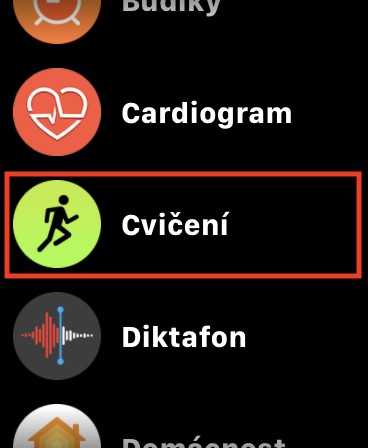
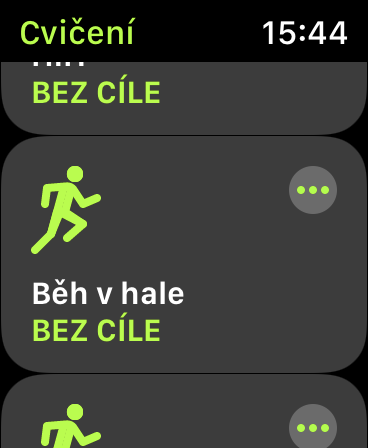

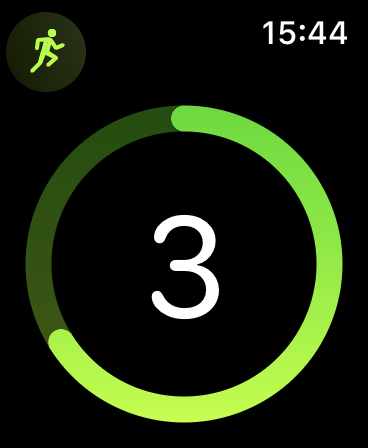

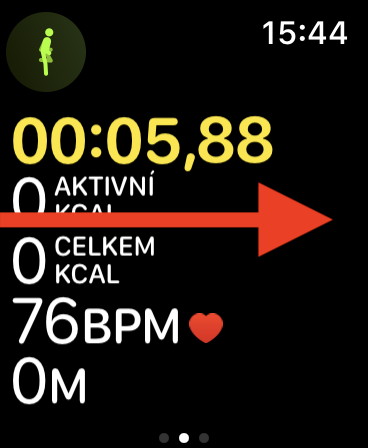

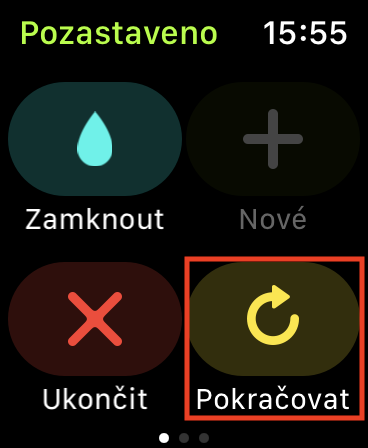
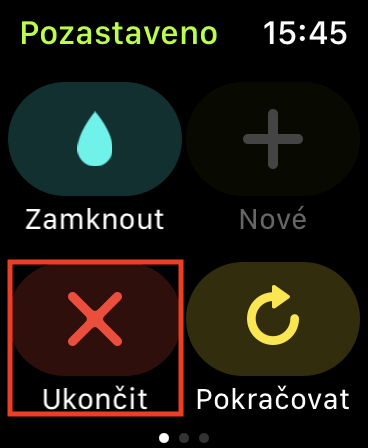
ಇತ್ತೀಚಿನ ಅಪ್ಡೇಟ್ಗಳ ನಂತರ, ಕೆಲವು ವ್ಯಾಯಾಮದ ಪ್ರಕಾರಗಳು ಮೊದಲ 30 ನಿಮಿಷಗಳಲ್ಲಿ ಕೆಲಸ ಮಾಡಿದ ನಿಮಿಷಗಳನ್ನು ತಪ್ಪಾಗಿ ಎಣಿಸುತ್ತಿವೆ. ನಡೆಯುವಾಗ, ಕೆಲವೊಮ್ಮೆ ಕೇವಲ 20 ನಿಮಿಷಗಳನ್ನು 10 ನಿಮಿಷಗಳ ನಡಿಗೆಯಲ್ಲಿ ಸೇರಿಸಲಾಗುತ್ತದೆ. 30 ನಿಮಿಷಗಳ ನಂತರ, ಎಲ್ಲವೂ ಸರಿಯಾಗಿದೆ, ಅದರ ಬಗ್ಗೆ ಏನಾದರೂ ಮಾಡಬಹುದೇ?
ಇದು ಉದ್ದೇಶಪೂರ್ವಕವಾಗಿದೆ. ಇದು ಯಾವಾಗಲೂ ಹಾಗೆ. ಅದು ನಿಧಾನವಾಗಿದ್ದರೆ (ನಿಮಗೆ ಕಡಿಮೆ ಹೃದಯ ಬಡಿತವಿದೆ) ಅದನ್ನು ಸಕ್ರಿಯ ನಿಮಿಷವೆಂದು ಪರಿಗಣಿಸಲಾಗುವುದಿಲ್ಲ.
"ಇತರೆ" ರೀತಿಯ ವ್ಯಾಯಾಮದಲ್ಲಿ ಮಾತ್ರ 1 ನಿಮಿಷದ ವ್ಯಾಯಾಮ = 1 ನಿಮಿಷ ಸಕ್ರಿಯವಾಗಿದೆ ಎಂದು ಭಾಸವಾಗುತ್ತದೆ.